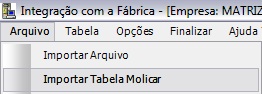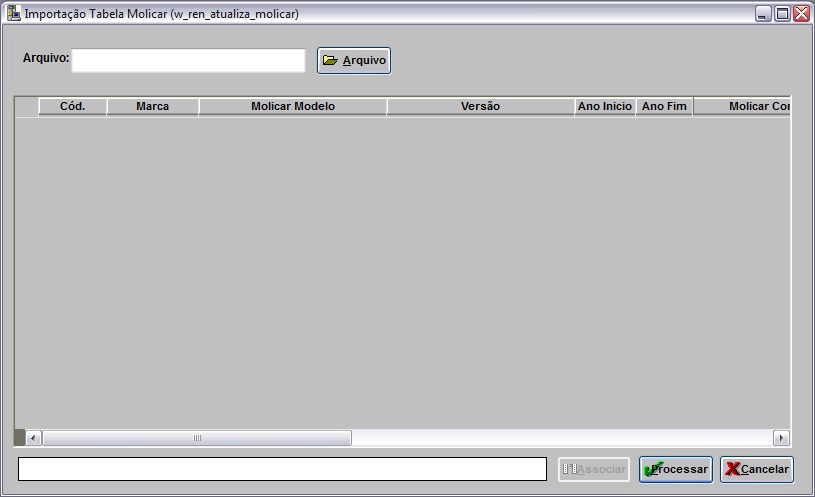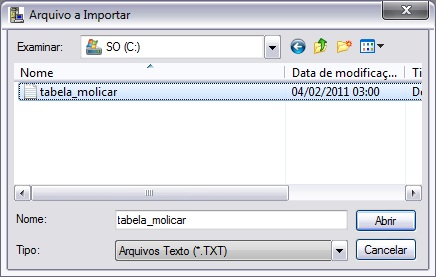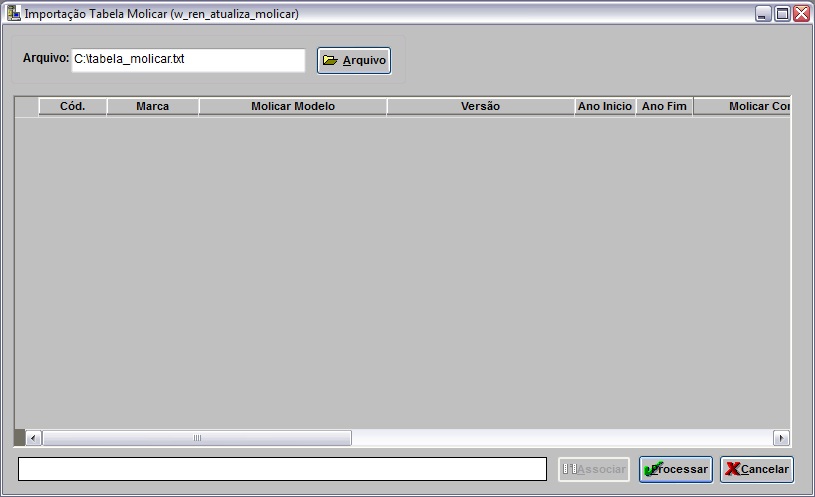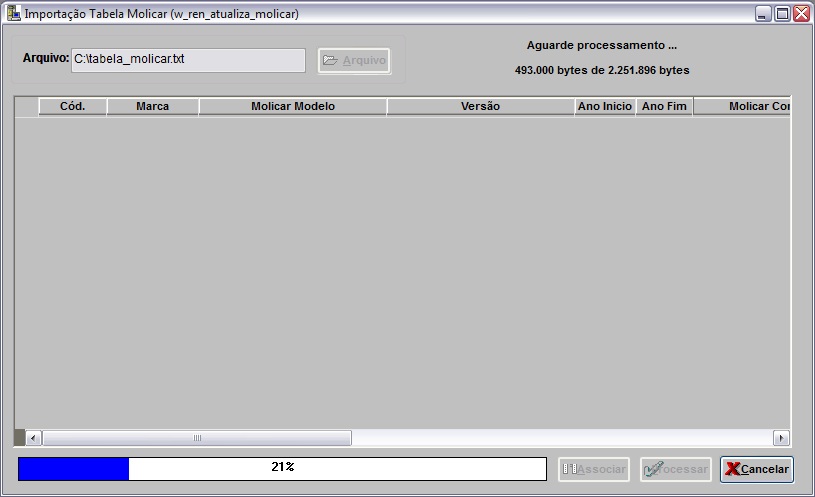De Dealernet Wiki | Portal de Soluçăo, Notas Técnicas, Versőes e Treinamentos da Açăo Informática
(âComo Importar Tabela Molicar) |
|||
| Linha 13: | Linha 13: | ||
[[Arquivo:Importacaotabelamolicarkia1.jpg]] | [[Arquivo:Importacaotabelamolicarkia1.jpg]] | ||
| - | '''2.''' Na janela ''Importação Tabela Molicar'' clique '''Arquivo'''; | + | '''2.''' Na janela ''Importação Tabela Molicar'' informe o diretório e nome do arquivo ou clique '''Arquivo''' para selecionå-lo; |
[[Arquivo:Importacaotabelamolicarkia2.jpg]] | [[Arquivo:Importacaotabelamolicarkia2.jpg]] | ||
Edição de 15h51min de 16 de julho de 2012
Introdução
A Importação da Tabela Molicar tem por objetivo para atualizar as informaçÔes dos modelos dos veĂculos e suas especificaçÔes, como: CĂłdigo Ănico do VeĂculo, CĂłdigo da Marca do VeĂculo, Descrição da Marca do VeĂculo, CĂłdigo do Modelo, Descrição do Modelo, CĂłdigo da VersĂŁo, VersĂŁo, ID Configuração, Descrição Configuração, CĂłdigo do CombustĂvel, Descrição do CombustĂvel, Porte, Identificação da Categoria, Descrição da Categoria, PaĂs de Origem, Tipo de CĂąmbio M ou A, Quantidade de Portas, Quantidade de Passageiros, Peso, Carga, Motor, PotĂȘncia e Ano.
Importando Tabela Molicar
Como Importar Tabela Molicar
MĂDULO INTEGRAĂĂO FĂBRICA
1. No menu principal clique Arquivo e Importar Tabela Molicar;
2. Na janela Importação Tabela Molicar informe o diretório e nome do arquivo ou clique Arquivo para selecionå-lo;
3. Selecione arquivo no diretĂłrio salvo. Clique Abrir;
4. Clique Processar;
5. Arquivo sendo processado;
6. Arquivo processado. Clique OK.